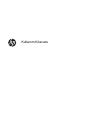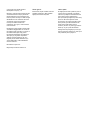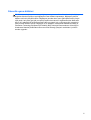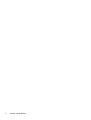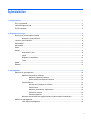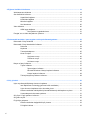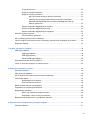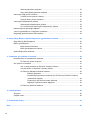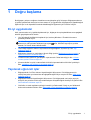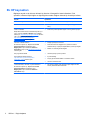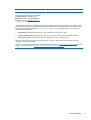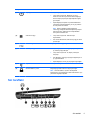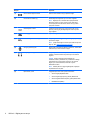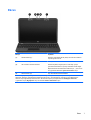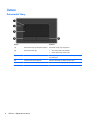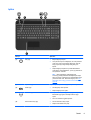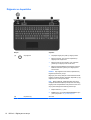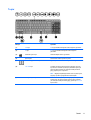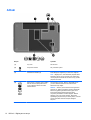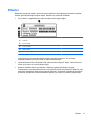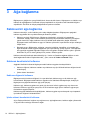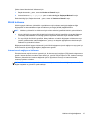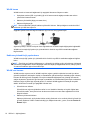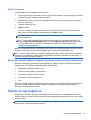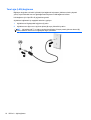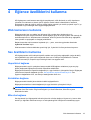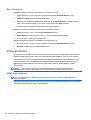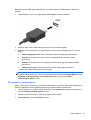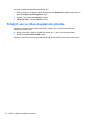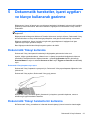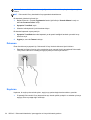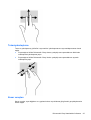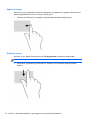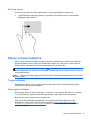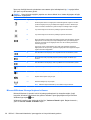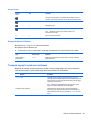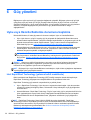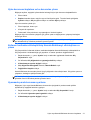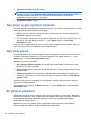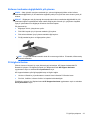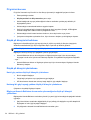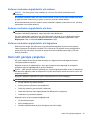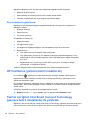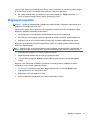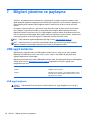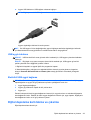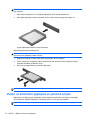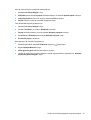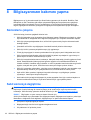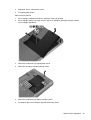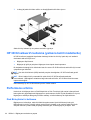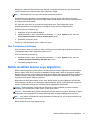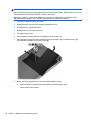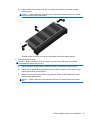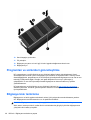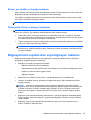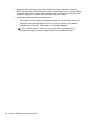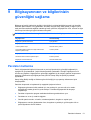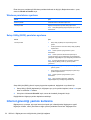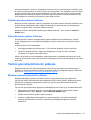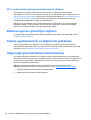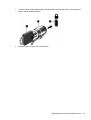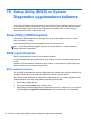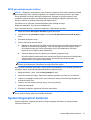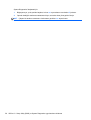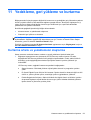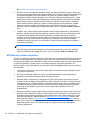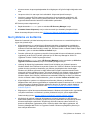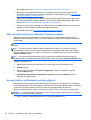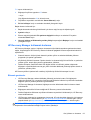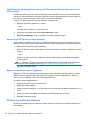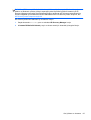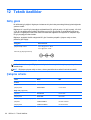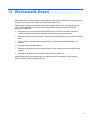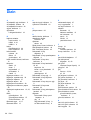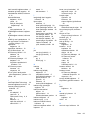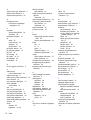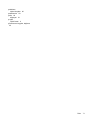Kullanım Kılavuzu

© Copyright 2012 Hewlett-Packard
Development Company, L.P.
Bluetooth, mülkiyeti marka sahibine ait olan
ve Hewlett-Packard Company tarafından
lisansla kullanılan bir ticari markadır. Intel,
Intel Corporation kuruluşunun ABD ve diğer
ülkelerdeki bir ticari markasıdır. Microsoft
ve Windows, Microsoft Corporation
kuruluşunun ABD’de tescilli ticari
markalarıdır. SD Logosu, marka sahibinin
ticari markasıdır.
Bu belgede yer alan bilgiler önceden haber
verilmeksizin değiştirilebilir. HP ürünleri ve
hizmetlerine ilişkin garantiler, bu ürünler ve
hizmetlerle birlikte gelen açık garanti
beyanlarında belirtilmiştir. Bu belgede yer
alan hiçbir şey ek garanti oluşturacak
şeklinde yorumlanmamalıdır. HP, işbu
belgede yer alan teknik hatalardan veya
yazım hatalarından ya da eksikliklerden
sorumlu tutulamaz.
Birinci Basım: Eylül 2012
Belge Parça Numarası: 694352-141
Ürünle ilgili not
Bu kılavuzda, birçok modelde ortak olan
özellikler açıklanmıştır. Bazı özellikler
bilgisayarınızda bulunmayabilir.
Yazılı
m şartları
Bu bilgisayara önceden yüklenmiş olan bir
yazılım ürününü yüklemek, kopyalamak,
indirmek veya başka türlü kullanmakla, HP
Son Kullanıcı Lisans Sözleşmesi’nin
(EULA) koşullarıyla bağlanmayı kabul etmiş
olursunuz. Bu lisans koşullarını kabul
etmiyorsanız, tek yapmanız gereken, satın
alma yerinizin geri ödeme ilkelerine tabi
olmak üzere, kullanılmamış ürünün
tamamını (donanım ve yazılım) geri ödeme
almak için 14 gün içinde iade etmektir.
Ek bilgi almak veya bilgisayar için tam geri
ödeme yapılmasını istemek için, lütfen yerel
satış noktanıza (satıcı) başvurun.

Güvenlik uyarısı bildirimi
UYARI! Isı nedeniyle yaralanma veya bilgisayarın aşırı ısınma ihtimalini azaltmak için, bilgisayarı
doğrudan dizinize koymayın veya bilgisayarın hava deliklerini kapatmayın. Bilgisayarı yalnızca
sağlam ve düz bir yüzeyde kullanın. Bilgisayarın yanında duran yazıcı gibi başka sert bir yüzeyin
veya yastık, halı ya da giysi gibi yumuşak yüzeylerin hava akımını engellememesine dikkat edin.
Ayrıca, AC adaptörünün çalışma sırasında cilde veya yastık, halı ya da kumaş gibi yumuşak bir
yüzeye temas etmesini önleyin. Bilgisayar ve AC adaptörü, International Standard for Safety of
Information Technology Equipment (IEC 60950) (Bilgi Teknolojisi Donanımlarının Güvenliği için
Uluslararası Standart) tarafından kullanıcının temas edeceği yüzeylerin s
ıcaklıkları için konan
sınırlara uygundur.
iii

iv Güvenlik uyarısı bildirimi

İçindekiler
1 Doğru başlama ................................................................................................................................................ 1
En iyi uygulamalar ................................................................................................................................ 1
Yapılacak eğlenceli işler ....................................................................................................................... 1
Ek HP kaynakları .................................................................................................................................. 2
2 Bilgisayarınızı tanıyın ..................................................................................................................................... 4
Donanım ve yazılım bilgilerini bulma .................................................................................................... 4
Donanımın yerini belirleme .................................................................................................. 4
Yazılımın yerini belirleme ..................................................................................................................... 4
Sağ taraftaki ......................................................................................................................................... 4
Sol taraftaki .......................................................................................................................................... 5
Ekran .................................................................................................................................................... 7
Üstteki .................................................................................................................................................. 8
Dokunmatik Yüzey ............................................................................................................... 8
Işıklar ................................................................................................................................... 9
Düğmeler ve hoparlörler .................................................................................................... 10
Tuşlar ................................................................................................................................. 11
Alttaki .................................................................................................................................................. 12
Etiketler .............................................................................................................................................. 13
3 Ağa bağlanma ............................................................................................................................................... 14
Kablosuz bir ağa bağlanma ................................................................................................................ 14
Kablosuz denetimlerini kullanma ....................................................................................... 14
Kablosuz düğmesini kullanma ........................................................................... 14
İşletim sistemi denetimlerini kullanma ............................................................... 14
WLAN kullanma ................................................................................................................. 15
Internet servis sağlay
ıcısı kullanma .................................................................. 15
WLAN kurma ..................................................................................................... 16
Kablosuz yönlendiriciyi yapılandırma ................................................................ 16
WLAN’ınızı koruma ........................................................................................... 16
WLAN'a bağlanma ............................................................................................ 17
Bluetooth özellikli kablosuz aygıtları kullanma (yalnızca belirli modellerde) ...................... 17
Kablolu bir ağa bağlanma ................................................................................................................... 17
Yerel ağa (LAN) bağlanma ................................................................................................ 18
v

4 Eğlence özelliklerini kullanma ..................................................................................................................... 19
Web kamerasını kullanma .................................................................................................................. 19
Ses özelliklerini kullanma ................................................................................................................... 19
Hoparlörleri bağlama ......................................................................................................... 19
Kulaklıkları bağlama .......................................................................................................... 19
Mikrofon bağlama .............................................................................................................. 19
Sesi denetleme .................................................................................................................. 20
Video kullanma ................................................................................................................................... 20
HDMI aygıtı bağlama ......................................................................................................... 20
Ses ayarlarının yapılandırılması ........................................................................ 21
Fotoğraf, ses ve video dosyalarınızı yönetme .................................................................................... 22
5 Dokunmatik hareketler, işaret aygıtları ve klavye kullanarak gezinme ................................................... 23
Dokunmatik Yüzeyi kullanma ............................................................................................................. 23
Dokunmatik Yüzeyi hareketlerini kullanma ......................................................................................... 23
Dokunma ........................................................................................................................... 24
Kaydırma ........................................................................................................................... 24
Tutma/yakınlaştırma .......................................................................................................... 25
Kenar vuruşları .................................................................................................................. 25
Sağ kenar vuruşu .............................................................................................. 26
Üst kenar vuruşu ............................................................................................... 26
Sol kenar vuruşu ............................................................................................... 27
Klavye ve fareyi kullanma ................................................................................................................... 27
Tuşları kullanma ................................................................................................................ 27
İşlem tuşlarını kullanma .................................................................................... 27
Microsoft Windows 8 kısayol tuşlarını kullanma ................................................ 28
Kısayol tuşlarını kullanma ................................................................................. 29
Tümleşik sayısal tuş takımını kullanma ............................................................................. 29
6 Güç yönetimi ................................................................................................................................................. 30
Uyku veya Hazırda Bekletme durumunu başlatma ............................................................................ 30
Intel Rapid Start Technology (yalnızca belirli modellerde) ................................................. 30
Uyku durumunu başlatma ve bu durumdan çıkma ............................................................ 31
Kullanıcı tarafından etkinleştirilmiş Hazırda Bekletmeyi etkinleştirme ve çıkma ................ 31
Uyanmada parola koruması ayarlama ............................................................................... 31
Güç ölçeri ve güç ayarlarını kullanma ................................................................................................ 32
Güç planı seçme ................................................................................................................................ 32
Pil gücüyle çalıştırma ......................................................................................................................... 32
Kullanıcı tarafı
ndan değiştirilebilir pili çıkarma ................................................................... 33
Pil bilgilerini bulma ............................................................................................................. 33
vi

Pil gücünü koruma ............................................................................................................. 34
Düşük pil düzeylerini belirleme .......................................................................................... 34
Düşük pil düzeyini çözümleme .......................................................................................... 34
Harici güç varken düşük pil düzeyini çözümleme .............................................. 34
Herhangi bir güç kaynağı yokken düşük pil düzeyini çözümleme ..................... 34
Bilgisayar Hazırda Bekletme durumundan çıkamadığında düşük pil
düzeyini çözümleme .......................................................................................... 34
Kullanıcı tarafından değiştirilebilir pili saklama .................................................................. 35
Kullanıcı tarafından değiştirilebilir pili atma ........................................................................ 35
Kullanıcı tarafından değiştirilebilir pili değiştirme ............................................................... 35
Harici AC gücüyle çalıştırma .............................................................................................................. 35
Güç sorunlarının giderilmesi .............................................................................................. 36
HP CoolSense (yalnızca belirli modellerde) ....................................................................................... 36
Yazılım içeriğinizi Intel Smart Connect Technology (yalnızca belirli modellerde) ile yenileme .......... 36
Bilgisayarı kapatma ............................................................................................................................ 37
7 Bilgileri yönetme ve paylaşma ..................................................................................................................... 38
USB ayg
ıtı kullanma ........................................................................................................................... 38
USB aygıtı bağlama ........................................................................................................... 38
USB aygıtı kaldırma ........................................................................................................... 39
Elektrikli USB aygıtı bağlama ............................................................................................ 39
Dijital depolama kartı takma ve çıkarma ............................................................................................ 39
Veriler ve sürücüleri paylaşma ve yazılıma erişme ............................................................................ 40
8 Bilgisayarınızın bakımını yapma .................................................................................................................. 42
Sürücülerle çalışma ............................................................................................................................ 42
Sabit sürücüyü değiştirme .................................................................................................................. 42
HP 3D DriveGuard'ı kullanma (yalnızca belirli modellerde) ............................................................... 44
Performansı artırma ........................................................................................................................... 44
Disk Birleştiricisi’ni kullanma .............................................................................................. 44
Disk Temizleme’yi kullanma .............................................................................................. 45
Bellek modülleri ekleme veya değiştirme ........................................................................................... 45
Programları ve sürücüleri güncelleştirme ........................................................................................... 48
Bilgisayarınızı temizleme .................................................................................................................... 48
Ekranı, yan taraflar
ı ve kapağı temizleme ......................................................................... 49
Dokunmatik Yüzeyi ve klavyeyi temizleme ........................................................................ 49
Bilgisayarınızla seyahat etme veya bilgisayarı nakletme ................................................................... 49
9 Bilgisayarınızın ve bilgilerinizin güvenliğini sağlama ............................................................................... 51
Parolaları kullanma ............................................................................................................................. 51
vii

Windows parolalarını ayarlama ......................................................................................... 52
Setup Utility (BIOS) parolaları ayarlama ............................................................................ 52
Internet güvenliği yazılımı kullanma ................................................................................................... 52
Virüsten koruma yazılımı kullanma .................................................................................... 53
Güvenlik duvarı yazılımı kullanma ..................................................................................... 53
Yazılım güncelleştirmelerini yükleme ................................................................................................. 53
Windows güncelleştirmelerini yükleme .............................................................................. 53
HP ve üçüncü taraf yazılım güncelleştirmelerini yükleme .................................................. 54
Kablosuz ağınızın güvenliğini sağlama .............................................................................................. 54
Yazılım uygulamalarınızı ve bilgilerinizi yedekleme ........................................................................... 54
İsteğe bağlı güvenlik kablosu kilidi kullanma ...................................................................................... 54
10 Setup Utility (BIOS) ve System Diagnostics uygulamalarını kullanma .................................................. 56
Setup Utility’yi (BIOS) başlatma ......................................................................................................... 56
BIOS'u güncelleştirme ........................................................................................................................ 56
BIOS sürümünü belirleme .................................................................................................. 56
BIOS güncelleştirmesini indirme ........................................................................................ 57
System Diagnostics'i kullanma ........................................................................................................... 57
11 Yedekleme, geri yükleme ve kurtarma .......................................................................................
............... 59
Kurtarma ortamı ve yedeklemeler oluşturma ..................................................................................... 59
HP Recovery ortamı oluşturma .......................................................................................... 60
Geri yükleme ve kurtarma .................................................................................................................. 61
Hızlı ve kolay kurtarma için Windows Yenileme kullanımı ................................................. 62
Her şeyi kaldırın ve Windows'u yeniden yükleyin .............................................................. 62
HP Recovery Manager kullanarak kurtarma ...................................................................... 63
Bilmeniz gerekenler ........................................................................................... 63
Küçültülmüş bir görüntüyü kurtarmak için HP Recovery bölümünü kullanma
(sadece belli modeller) ...................................................................................... 64
Kurtarma için HP Recovery ortamı kullanma .................................................... 64
Bilgisayar önyükleme sırasını değiştirme .......................................................... 64
HP Recovery bölümünü kaldırma ...................................................................................... 64
12 Teknik özellikler .......................................................................................................................................... 66
Giriş gücü ........................................................................................................................................... 66
Çalışma ortamı ................................................................................................................................... 66
13 Elektrostatik Deşarj .................................................................................................................................... 67
Dizin ................................................................................................................................................................... 68
viii

1Doğru başlama
Bu bilgisayar, çalışma ve eğlence olanaklarınızı zenginleştiren güçlü bir araçtır. Bilgisayarınızdan en
iyi şekilde yararlanmak amacıyla, kurulum sonrası en iyi uygulamaları, bilgisayarınızla yapabileceğiniz
eğlenceli işleri ve ek kaynakları nerelerde bulabileceğinizi öğrenmek için bu bölümü okuyun.
En iyi uygulamalar
Akıllı yatırımınızdan en iyi şekilde faydalanmak için, bilgisayarı kurup kaydettirdikten sonra aşağıdaki
adımları gerçekleştirmenizi öneririz:
●
Yeni Windows® özelliklerinizi keşfetmek için, basılmış Windows 8 Temelleri kılavuzuna
gözatmaya zaman ayırın.
İPUCU: Bir uygulama veya masaüstünden hızlı bir biçimde bilgisayarın Başlat ekranına
dönmek için, klavyenizdeki Windows logo tuşuna
basın. Windows logo tuşuna yeniden
basmak, sizi önceki ekrana döndürecektir.
●
Henüz bağlı değilseniz kablolu veya kablosuz bir ağa bağlanın. Ayrıntılar için, bkz:
Ağa
bağlanma sayfa 14.
●
Bilgisayarın donanım ve yazılımlarını öğrenin. Bilgi için bkz:
Bilgisayarınızı tanıyın sayfa 4 ve
Eğlence özelliklerini kullanma sayfa 19.
●
Virüsten koruma yazılımını güncelleştirin veya satın alın. Daha fazla bilgi için bkz:
Virüsten
koruma yazılımı kullanma sayfa 53.
●
Kurtarma diskleri veya bir kurtarma flash sürücüsü oluşturarak sabit sürücünüzü yedekleyin.
Bkz:
Yedekleme, geri yükleme ve kurtarma sayfa 59.
Yapılacak eğlenceli işler
●
Bilgisayarda bir YouTube videosu izleyebileceğinizi biliyorsunuz. Peki bilgisayarınızı bir
televizyona ya da oyun konsoluna da bağlayabileceğinizi biliyor muydunuz? Bkz:
HDMI aygıtı
bağlama sayfa 20.
●
Bilgisayarda müzik dinleyebileceğinizi biliyorsunuz. Peki bilgisayarda canlı radyo yayınıyla
dünyanın her yerinden müzik veya sohbet radyosu dinleyebileceğinizi de biliyor muydunuz? Bkz:
Ses özelliklerini kullanma sayfa 19.
●
Görüntüler ve metin sayfalarının düzgün kontrolü için Dokunmatik Yüzeyi ve yeni Windows 8
dokunmalı hareketleri kullanın. Bkz:
Dokunmatik Yüzeyi hareketlerini kullanma sayfa 23.
En iyi uygulamalar 1

Ek HP kaynakları
Bilgisayarı açmak ve bu kılavuzu bulmak için Kurulum Yönergeleri'ni zaten kullandınız. Ürün
ayrıntıları, kullanıma ilişkin bilgiler ve diğer bilgilerin nerede olduğunu bulmak için bu tabloyu kullanın.
Kaynak İçindekiler
Kurulum Yönergeleri
●
Bilgisayar kurulumu ve özelliklerine genel bakış.
Windows 8 Temelleri kılavuzu
●
Windows 8 kullanma ve Windows 8 ile gezinmeye genel
bakış.
Yardım ve Destek
Başlat ekranından Yardım ve Destek'e erişmek için, h
yazın, sonra da Yardım ve Destek'i seçin. ABD'de
destek için,
http://www.hp.com/go/contactHP adresine
gidin. Dünya çapında destek için,
http://welcome.hp.com/country/us/en/
wwcontact_us.html adresine gidin.
●
Kullanıma yönelik kapsamlı bilgiler ve sorun giderme ipuçları.
Güvenlik ve Rahat Kılavuzu
Bu kılavuza erişmek için, Başlat ekranında HP
Support Assistant uygulamasını seçin,
Bilgisayarım'ı seçin ve ardından Kullanıcı
Kılavuzları'nı seçin ya da
http://www.hp.com/ergo
adresine gidin.
● Düzgün iş istasyonu kurulumu.
●
Daha rahat etmenizi sağlayacak ve yaralanma riskinizi
azaltacak duruş ve çalışma alışkanlıklarına yönelik yönergeler.
● Elektrik ve mekanik güvenlik bilgileri.
Dünya genelinde destek
Kendi dilinizde destek almak için,
http://welcome.hp.com/country/us/en/
wwcontact_us.html adresine gidin.
● HP teknisyeniyle çevrimiçi sohbet.
●
E-posta desteği.
●
Dünya çapında destek telefon numaralarını bulma.
● HP servis merkezi bulma.
Yasal Düzenleme, Güvenlik ve Çevre Bildirimleri
Bu kılavuza erişmek için, Başlat ekranında HP
Support Assistant uygulamasını seçin,
Bilgisayarım'ı seçin ve ardından Kullanıcı
kılavuzlarını seçin.
●
Pilin düzgün şekilde nasıl atılacağına ilişkin bilgiler de dahil,
önemli yasal düzenleme bildirimleri.
2 Bölüm 1 Doğru başlama

Kaynak İçindekiler
Sınırlı Garanti*
Bu kılavuza erişmek için, Başlat ekranında HP
Support Assistant uygulamasını seçin,
Bilgisayarım'ı seçin ve ardından Garanti ve
servisler'i seçin ya da
http://www.hp.com/go/
orderdocuments adresine gidin.
●
Bu bilgisayara özel garanti bilgileri.
*Ürününüzle ilgili olarak açıkça verilmiş HP Sınırlı Garantisi’ni bilgisayarınızdaki kullanım kılavuzlarında veya kutuda verilen
CD/DVD’de bulabilirsiniz. HP, bazı ülkelerde/bölgelerde, kutuya basılı bir HP Sınırlı Garanti eklemiş olabilir. Garantinin basılı
biçimde verilmediği ülkelerde/bölgelerde,
http://www.hp.com/go/orderdocuments adresinden basılı kopya isteyebilir veya
aşağıdaki adrese yazabilirsiniz:
●
Kuzey Amerika: Hewlett-Packard, MS POD, 11311 Chinden Blvd., Boise, ID 83714, ABD
●
Avrupa, Orta Doğu, Afrika: Hewlett-Packard, POD, Via G. Di Vittorio, 9, 20063, Cernusco s/Naviglio (MI), İtalya
●
Asya Pasifik: Hewlett-Packard, POD, P.O. Box 200, Alexandra Post Office, Singapur 911507
Garantinizin basılı kopyasını talep ederken lütfen ürününüzün numarasını, garanti süresini (servis etiketinizde bulunur),
adınızı ve posta adresinizi de belirtin.
ÖNEMLİ: HP ürününüzü yukarıdaki adrese iade ETMEYİN. ABD'de destek için,
http://www.hp.com/go/contactHP adresine
gidin. Dünya çapında destek için,
http://welcome.hp.com/country/us/en/wwcontact_us.html adresine gidin.
Ek HP kaynakları 3

2 Bilgisayarınızı tanıyın
Donanım ve yazılım bilgilerini bulma
Donanımın yerini belirleme
Bilgisayarınızda hangi donanımların takılı olduğunu bulmak için:
1. Başlat ekranında d yazın, sonra da Denetim Masası'nı seçin.
2. Sistem ve Güvenlik'i seçin ve ardından Sistem alanında Aygıt Yöneticisi'ne tıklayın.
Bir liste, bilgisayarınızda takılı olan tüm aygıtların listesini görüntüler.
Yazılımın yerini belirleme
▲
Bilgisayarınızda hangi yazılımların yüklü olduğunu bulmak için, Başlat ekranında fare ile sağ
tıklayın ve uygulamaları görüntülemek için Dokunmatik Yüzeyin tepesinden kaydırın ve ardından
Tüm uygulamalar simgesini seçin.
Sağ taraftaki
Bileşen Açıklama
(1) Optik sürücü (yalnızca belirli modellerde) Optik diski okur ve optik diske yazar.
(2) Optik sürücü ışığı ● Yeşil veya Sarı: Optik sürücüye erişilmektedir.
●
Kapalı: Optik sürücü boştadır.
(3) Optik sürücü çıkarma düğmesi Disk tepsisini serbest bırakır.
4 Bölüm 2 Bilgisayarınızı tanıyın

Bileşen Açıklama
(4)
Güç ışığı
●
Beyaz: Bilgisayar açıktır.
●
Yanıp sönen beyaz renk: Bilgisayar, bir enerji
tasarrufu modu olan Uyku durumundadır. Bilgisayar,
ekran ile ihtiyaç duyulmayan diğer bileşenlere giden
gücü kapatır.
●
Kapalı: Bilgisayar kapalıdır veya Hazırda Bekletme
modundadır. Hazırda Bekletme, çok az güç kullanan
bir enerji tasarrufu modudur.
NOT: Belirli modellerde, Intel® Rapid Start
Technology özelliği fabrikada etkinleştirilmiştir. Rapid
Start Technology, bilgisayarınızın faaliyetsizlikten
hızla çıkmasına imkan verir.
(5)
Sabit sürücü ışığı ● Yanıp sönen beyaz renk: Sabit sürücüye
erişilmektedir.
●
Sarı: HP 3D DriveGuard, sabit sürücüyü geçici olarak
park etmiştir.
(6)
USB 2.0 bağlantı noktası İsteğe bağlı bir USB aygıtı bağlar.
(7) AC adaptörü ışığı
●
Beyaz: Bilgisayar, bir harici güç kaynağına bağlıdır ve
pil, tamamıyla şarj edilmiştir.
●
Yanıp sönen beyaz renk: Pil, düşük pil düzeyine
ulaşmıştır.
●
Sarı: Bilgisayar, harici güç kaynağına bağlanmıştır ve
pil, şarj edilmektedir.
●
Kapalı: Bilgisayar, harici güç kaynağına bağlı değildir.
(8)
Güç konektörü AC adaptörünü bağlar.
(9)
Güvenlik kablosu yuvası İsteğe bağlı güvenlik kablosunu bilgisayara bağlar.
NOT: Güvenlik kablosu, caydırıcı olacak şekilde
tasarlanmıştır; ancak bilgisayarın hatalı kullanılmasını veya
çalınmasını engelleyemeyebilir.
Sol taraftaki
Sol taraftaki 5

Bileşen Açıklama
(1)
Harici monitör bağlantı noktası Harici bir VGA monitörü veya projektörü bağlar.
(2) Havalandırma delikleri (2) Dahili bileşenleri soğutmak için hava akımı sağlarlar.
NOT: Bilgisayar fanı, otomatik olarak çalışarak dahili
bileşenleri soğutur ve aşırı ısınmayı önler. Dahili fanın
normal çalışma sırasında zaman zaman durup yeniden
çalışması normaldir.
(3)
HDMI bağlantı noktası Yüksek tanımlı bir televizyon ya da herhangi bir uyumlu
dijital veya ses aygıtı gibi isteğe bağlı bir video veya ses
aygıtı bağlanır.
(4)
RJ-45 (ağ) jakı Ağ kablosu bağlanır.
(5)
USB 3.0 bağlantı noktaları (2) İsteğe bağlı USB 3.0 aygıtları bağlanır ve gelişmiş USB güç
performansı sağlar.
NOT: Çeşitli USB bağlantı noktası tipleri hakkında ayrıntılı
bilgi için, bkz:
USB aygıtı kullanma sayfa 38.
(6)
Ses giriş (mikrofon) jakı İsteğe bağlı bir bilgisayar kulaklıklı mikrofonunu, stereo dizili
mikrofonu veya mono mikrofonu bağlar.
(7)
Ses çıkış (kulaklık) jakı İsteğe bağlı elektrikli stereo hoparlör, kulaklık, kulak içi
kulaklık, mikrofonlu kulaklık veya televizyon ses kablosu
bağlanır.
UYARI! Kişisel yaralanma riskini azaltmak için,
kulaklıkları, kulak içi kulaklıkları veya mikrofonlu kulaklığı
kullanmadan önce ses düzeyini ayarlayın. Ek güvenlik
bilgileri için Yasal Düzenleme, Güvenlik ve Çevre
Bildirimleri'ne bakın.
NOT: Kulaklık jakına bir aygıt bağlandığında, bilgisayar
hoparlörleri devre dışı kalır.
(8) Dijital Ortam yuvası Aşağıdaki dijital ortam kart biçimlerini destekler:
●
Secure Digital (SD) Bellek Kartı
●
Secure Digital High Capacity (SDHC) Bellek Kartı
● Secure Digital Extended Capacity (SDxC) Bellek Kartı
●
MultiMediaCard (MMC)
6 Bölüm 2 Bilgisayarınızı tanıyın

Ekran
Bileşen Açıklama
(1) WLAN antenleri (2)* Kablosuz yerel ağlarla (WLAN) iletişim kurmak üzere kablosuz
sinyalleri gönderir ve alır.
(2) Dahili mikrofon (1) Ses kaydeder.
(3) HP TrueVision HD Web Kamerası Görüntü kaydeder, fotoğraf çeker ve video akışı yoluyla
görüntülü konferanslara ve çevrimiçi sohbetlere olanak sağlar.
Başlat ekranında web kamerasını kullanmak için, c yazın, sonra
da uygulamalar listesinden CyberLink YouCam'i seçin.
(4) Web kamerası ışığı Açık: Web kamerası kullanılmaktadır.
*Antenler bilgisayarın dışından görünmez. En iyi iletimi sağlamak için, antenlerin yakın çevresinde engel bulunmamasına
dikkat edin. Kablosuz yasal düzenleme bildirimlerini görmek için, Yasal Düzenleme, Güvenlik ve Çevre Bildirimleri'nin
ülkenizle veya bölgenizle ilgili bölümüne bakın. Bu kılavuza erişmek için, Başlat ekranında HP Support Assistant
uygulamasını seçin, Bilgisayarım'
ı seçin ve ardından Kullanıcı kılavuzlarını seçin.
Ekran 7

Üstteki
Dokunmatik Yüzey
Bileşen Açıklama
(1) Dokunmatik Yüzey açma/kapatma düğmesi Dokunmatik Yüzey'i açar veya kapatır.
(2) Dokunmatik Yüzey ışığı
●
Sarı: Dokunmatik Yüzey kapalıdır.
●
Kapalı: Dokunmatik Yüzey açıktır.
(3) Dokunmatik Yüzey alanı Ekranda işaretçiyi hareket ettirir ve ekrandaki öğeleri seçer
veya etkinleştirir.
(4) Sol Dokunmatik Yüzey düğmesi Harici fare üzerindeki sol düğme gibi işlev görür.
(5) Sağ Dokunmatik Yüzey düğmesi Harici fare üzerindeki sağ düğme gibi işlev görür.
8 Bölüm 2 Bilgisayarınızı tanıyın

Işıklar
Bileşen Açıklama
(1)
Güç ışığı
●
Beyaz: Bilgisayar açıktır.
●
Yanıp sönen beyaz renk: Bilgisayar, bir enerji tasarrufu
modu olan Uyku durumundadır. Bilgisayar, ekran ile
ihtiyaç duyulmayan diğer bileşenlere giden gücü
kapatır.
●
Kapalı: Bilgisayar kapalıdır veya Hazırda Bekletme
modundadır. Hazırda Bekletme, çok az güç kullanan bir
enerji tasarrufu modudur.
NOT: Belirli modellerde, Intel® Rapid Start
Technology özelliği fabrikada etkinleştirilmiştir. Rapid
Start Technology, bilgisayarınızın faaliyetsizlikten hızla
çıkmasına imkan verir. Daha fazla bilgi için bkz:
Intel
Rapid Start Technology (yalnızca belirli modellerde)
sayfa 30.
(2) Caps lock ışığı Beyaz: Tuşları büyük harflere geçiren caps lock açıktır.
(3)
Sessiz ışığı ● Sarı: Bilgisayar sesi kapalıdır.
●
Kapalı: Bilgisayar sesi açıktır.
(4)
Kablosuz ışığı
●
Beyaz: Kablosuz yerel ağ (WLAN) aygıtı ve/veya
Bluetooth® aygıtı gibi bir tümleşik kablosuz aygıt
açıktır.
● Sarı: Tüm kablosuz aygıtlar kapalıdır.
(5) Dokunmatik Yüzey ışığı
●
Sarı: Dokunmatik Yüzey kapalı.
●
Kapalı: Dokunmatik Yüzey açık.
Üstteki 9

Düğmeler ve hoparlörler
Bileşen Açıklama
(1)
Güç düğmesi
●
Kapalıyken bilgisayarı açmak için düğmeye basın.
●
Bilgisayar açıkken, Uyku modunu başlatmak için
düğmeye kısa süreyle basın.
● Bilgisayar Uyku durumundayken, Uyku modundan
çıkmak için bu düğmeye kısa süre ile basın.
●
Bilgisayar Hazırda Bekletme modundayken, Hazırda
Bekletme modundan çıkmak için bu düğmeye kısa
süre ile basın.
DİKKAT: Güç düğmesine basılı tutmak, kaydedilmemiş
bilgilerin kaybolmasına yol açar.
Bilgisayar yanıt vermeyi kestiyse ve Microsoft® Windows®
kapatma yordamları etkisizse, bilgisayarı kapatmak için güç
düğmesini en az 5 saniye basılı tutun.
NOT: Belirli modellerde, Intel® Rapid Start Technology
özelliği fabrikada etkinleştirilmiştir. Rapid Start Technology,
bilgisayarınızın faaliyetsizlikten hızla çı
kmasına imkan verir.
Güç ayarlarınızla ilgili daha fazla bilgi edinmek için:
1. Başlat ekranında güç yazın.
2. Ayarlar'ı seçin ve ardından Güç seçenekleri'ni seçin
ya da şuraya bakın:
Güç yönetimi sayfa 30.
(2) Hoparlörler (2) Ses üretir.
10 Bölüm 2 Bilgisayarınızı tanıyın

Tuşlar
Bileşen Açıklama
(1) esc tuşu fn tuşuyla birlikte basıldığında sistem bilgilerini görüntüler.
(2) fn tuşu Esc tuşuyla birlikte basıldığında sistem bilgilerini
görüntüler.
(3)
Windows logosu tuşu Windows Başlat ekranını görüntüler.
(4) İşlem tuşları Sık kullanılan sistem işlevlerini yürütür.
(5)
Windows uygulamaları tuşuÖğeler için imlecin altında bir kısayol menüsü görüntüler.
(6) num lock tuşuTümleşik sayısal tuş takımı işlevlerini denetler. Harici bir
tuş takımının standart sayısal işlevi (fabrikada seçilen) ile
gezinme işlevi (tuşlarda yön oklarıyla belirtilir) arasında
geçiş yapmak için bu tuşa basın.
NOT: Bilgisayar kapatıldığında etkin olan tuş takımı işlevi,
bilgisayar yeniden açıldığında tekrar etkinleştirilir.
(7) Tümleşik sayısal tuş takımı Fabrikada harici sayısal tuş takım
ı gibi çalışacak şekilde
ayarlanmıştır. Bu sayısal işlevle gezinme işlevi (tuşlarda
yön oklarıyla belirtilir) arasında geçiş yapmak için num lock
tuşuna basın.
Üstteki 11

Alttaki
Bileşen Açıklama
(1) Pil yuvası Pili barındırır.
(2)
Pil çıkarma mandalı Pili yuvasından çıkarır.
(3) Havalandırma delikleri (5) Dahili bileşenleri soğutmak için hava akımı sağlarlar.
NOT: Bilgisayar fanı, otomatik olarak çalışarak dahili
bileşenleri soğutur ve aşırı ısınmayı önler. Dahili fanın
normal çalışma sırasında zaman zaman durup yeniden
çalışması normaldir.
(4)
Klavye erişimi, optik disk sürücü (ODD),
katı hal sürücüsü (SSD)/sabit sürücü
yuvası, kablosuz bölmesi ve bellek
modülü bölmesi
Servis kapağı; klavyeye, ODD'ye, SDD/sabit sürücü
yuvasına, kablosuz bölmesine ve bellek modülü
bölmesine erişim sağlar.
DİKKAT: Sistemin yanıt veremez duruma gelmesini
önlemek için, kablosuz modülünü yalnızca ülkenizdeki
kablosuz aygıtlarla ilgili düzenlemeleri yapan resmi
kuruluşlarca bilgisayarlarda kullanılmak üzere
onaylanmış bir kablosuz modülle değiştirin. Modülü
değiştirir ve bir uyarı mesajı alırsanız, bilgisayarın
işlevselliğini geri yüklemek için modülü çıkarın, sonra da
Yardım ve Destek üzerinden müşteri desteğine
başvurun.
12 Bölüm 2 Bilgisayarınızı tanıyın
Sayfa yükleniyor...
Sayfa yükleniyor...
Sayfa yükleniyor...
Sayfa yükleniyor...
Sayfa yükleniyor...
Sayfa yükleniyor...
Sayfa yükleniyor...
Sayfa yükleniyor...
Sayfa yükleniyor...
Sayfa yükleniyor...
Sayfa yükleniyor...
Sayfa yükleniyor...
Sayfa yükleniyor...
Sayfa yükleniyor...
Sayfa yükleniyor...
Sayfa yükleniyor...
Sayfa yükleniyor...
Sayfa yükleniyor...
Sayfa yükleniyor...
Sayfa yükleniyor...
Sayfa yükleniyor...
Sayfa yükleniyor...
Sayfa yükleniyor...
Sayfa yükleniyor...
Sayfa yükleniyor...
Sayfa yükleniyor...
Sayfa yükleniyor...
Sayfa yükleniyor...
Sayfa yükleniyor...
Sayfa yükleniyor...
Sayfa yükleniyor...
Sayfa yükleniyor...
Sayfa yükleniyor...
Sayfa yükleniyor...
Sayfa yükleniyor...
Sayfa yükleniyor...
Sayfa yükleniyor...
Sayfa yükleniyor...
Sayfa yükleniyor...
Sayfa yükleniyor...
Sayfa yükleniyor...
Sayfa yükleniyor...
Sayfa yükleniyor...
Sayfa yükleniyor...
Sayfa yükleniyor...
Sayfa yükleniyor...
Sayfa yükleniyor...
Sayfa yükleniyor...
Sayfa yükleniyor...
Sayfa yükleniyor...
Sayfa yükleniyor...
Sayfa yükleniyor...
Sayfa yükleniyor...
Sayfa yükleniyor...
Sayfa yükleniyor...
Sayfa yükleniyor...
Sayfa yükleniyor...
Sayfa yükleniyor...
Sayfa yükleniyor...
-
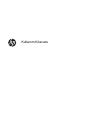 1
1
-
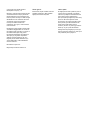 2
2
-
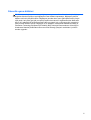 3
3
-
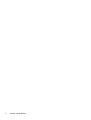 4
4
-
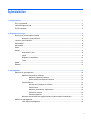 5
5
-
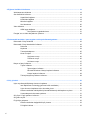 6
6
-
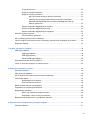 7
7
-
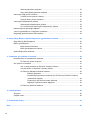 8
8
-
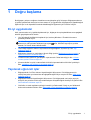 9
9
-
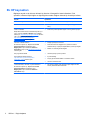 10
10
-
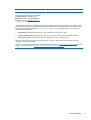 11
11
-
 12
12
-
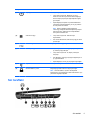 13
13
-
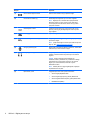 14
14
-
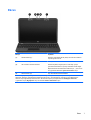 15
15
-
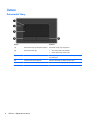 16
16
-
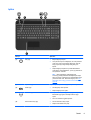 17
17
-
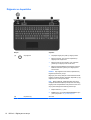 18
18
-
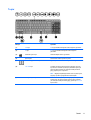 19
19
-
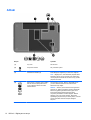 20
20
-
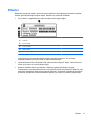 21
21
-
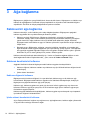 22
22
-
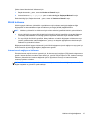 23
23
-
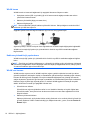 24
24
-
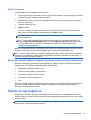 25
25
-
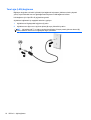 26
26
-
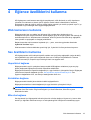 27
27
-
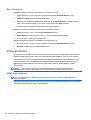 28
28
-
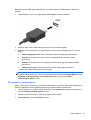 29
29
-
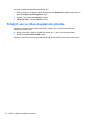 30
30
-
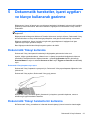 31
31
-
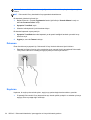 32
32
-
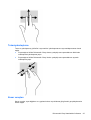 33
33
-
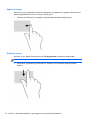 34
34
-
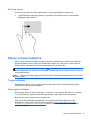 35
35
-
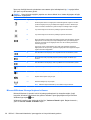 36
36
-
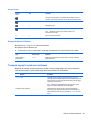 37
37
-
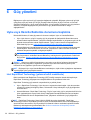 38
38
-
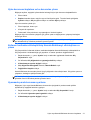 39
39
-
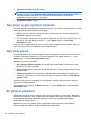 40
40
-
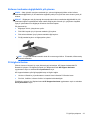 41
41
-
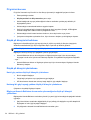 42
42
-
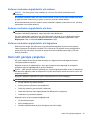 43
43
-
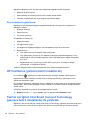 44
44
-
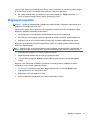 45
45
-
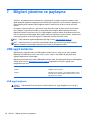 46
46
-
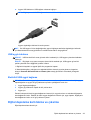 47
47
-
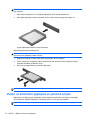 48
48
-
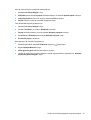 49
49
-
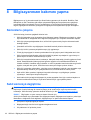 50
50
-
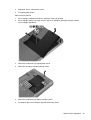 51
51
-
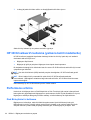 52
52
-
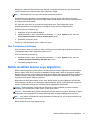 53
53
-
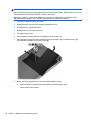 54
54
-
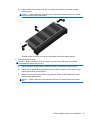 55
55
-
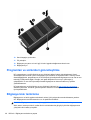 56
56
-
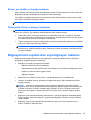 57
57
-
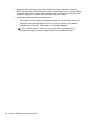 58
58
-
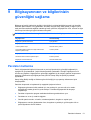 59
59
-
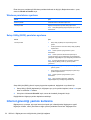 60
60
-
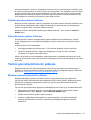 61
61
-
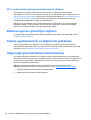 62
62
-
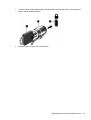 63
63
-
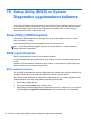 64
64
-
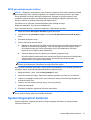 65
65
-
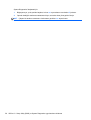 66
66
-
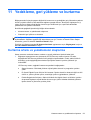 67
67
-
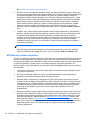 68
68
-
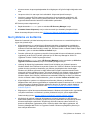 69
69
-
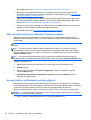 70
70
-
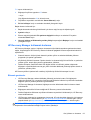 71
71
-
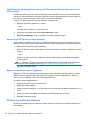 72
72
-
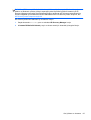 73
73
-
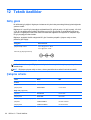 74
74
-
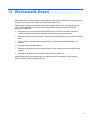 75
75
-
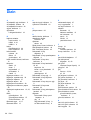 76
76
-
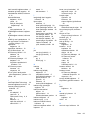 77
77
-
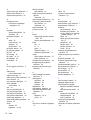 78
78
-
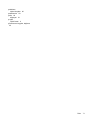 79
79
HP Pavilion g6-2200 Notebook PC series Kullanım kılavuzu
- Tip
- Kullanım kılavuzu
- Bu kılavuz aynı zamanda aşağıdakiler için de uygundur:
İlgili makaleler
-
HP ZBook Studio G3 Mobile Workstation Kullanici rehberi
-
HP 350 G1 Notebook PC Kullanici rehberi
-
HP 350 G2 Notebook PC Kullanici rehberi
-
HP Folio 13 Notebook PC Base Model Kullanici rehberi
-
HP EliteBook 8570w Base Model Mobile Workstation Kullanici rehberi
-
HP 350 G1 Notebook PC Başvuru Kılavuzu
-
HP EliteBook 8570p Notebook PC Kullanici rehberi
-
HP Elite x2 1011 G1 Kullanici rehberi
-
HP EliteBook 8770w Base Model Mobile Workstation Kullanici rehberi
-
HP Mini 100e Education Edition Kullanici rehberi